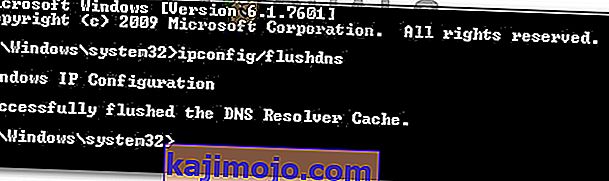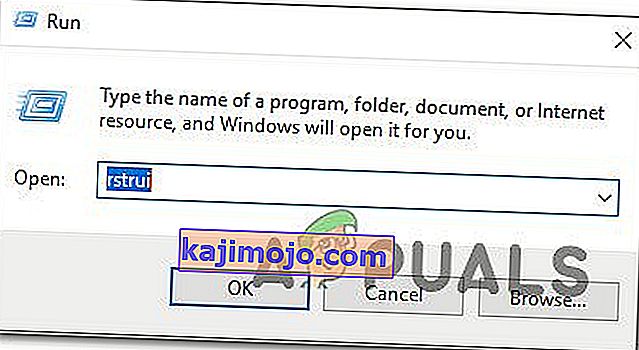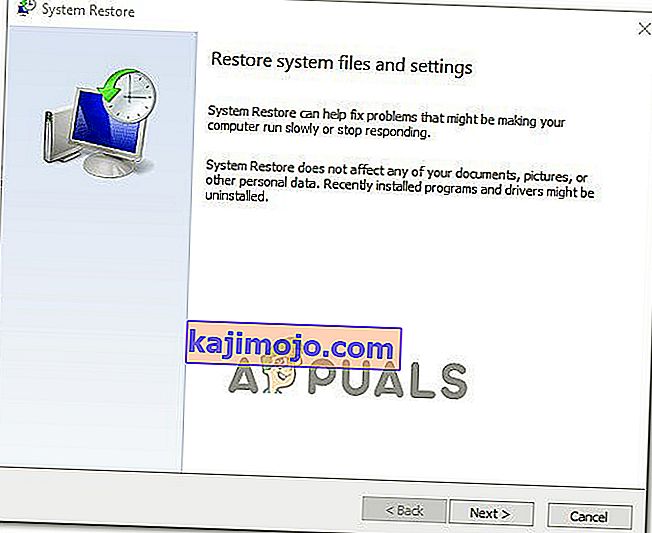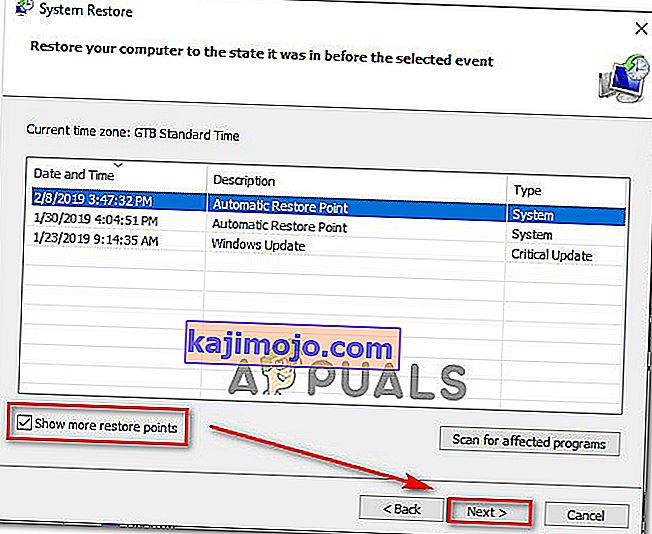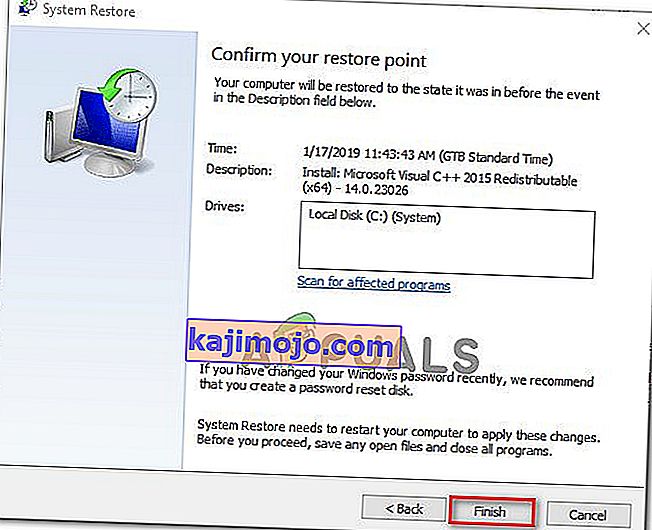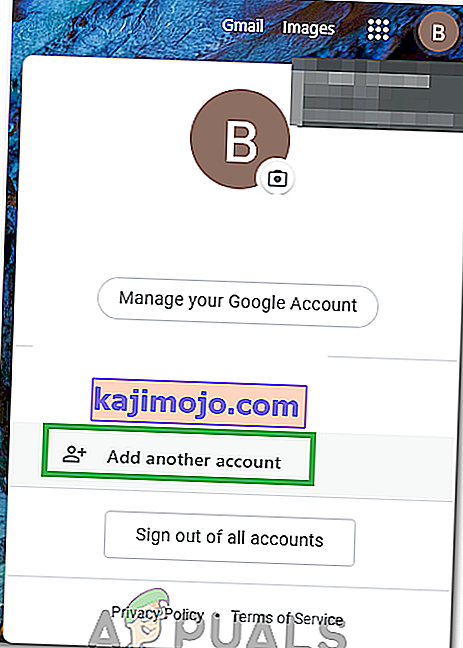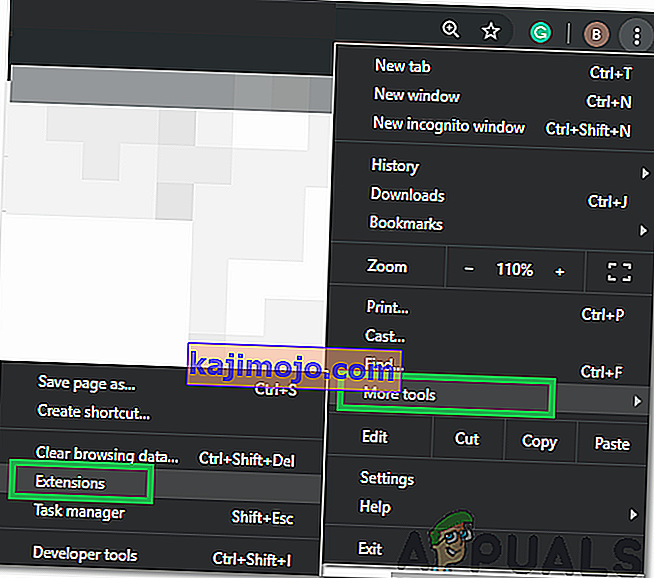Beberapa pengguna mengalami " Terjadi kesalahan. Silakan coba lagi nanti. Playback ID ”saat mencoba memutar video tertentu di Youtube. Sering kali, masalah terjadi pada semua video, sementara pengguna lain yang terpengaruh melaporkan bahwa mereka hanya melihat kesalahan ini pada beberapa video. Kesalahan khusus ini tidak spesifik untuk versi Windows tertentu atau untuk browser tertentu - Kami berhasil mengidentifikasi laporan yang terjadi pada versi Windows dari 7 hingga 10 di browser seperti browser pihak ketiga seperti Chrome, Firefox, dan Opera.

Catatan: ID Pemutaran dikhususkan untuk setiap video.
Apa yang menyebabkan kesalahan 'YouTube an Error Occurred Playback ID'?
Kami meneliti pesan kesalahan khusus ini dengan melihat berbagai laporan pengguna dan strategi perbaikan yang mereka gunakan untuk menyelesaikan masalah. Berdasarkan penyelidikan kami, ada beberapa skenario umum yang akan memicu pesan kesalahan khusus ini:
- File browser rusak - Masalah ini mungkin dipicu oleh beberapa file browser yang hilang / rusak. Hal ini dapat terjadi karena beberapa data cache yang buruk atau setelah Anda menjadi korban pembajak peramban (ada juga kasus di mana masalah ini terjadi setelah ancaman dihapus). Dalam kasus ini, menginstal ulang browser harus mengatasi masalah tersebut.
- Koneksi jaringan telah dimodifikasi - Kesalahan YouTube khusus ini diketahui terjadi dengan konfigurasi IP Dinamis. Dalam kasus ini, perbaikan sementara namun sangat cepat adalah dengan memulai ulang router atau modem dan mengizinkan konfigurasi jaringan untuk menyegarkan dengan sendirinya.
- Data DNS yang di-cache dengan buruk - Kesalahan mungkin juga terjadi jika DNS Resolver Cache Anda menyimpan data yang mengganggu koneksi keluar Anda. Menghapus cache DNS akan menyelesaikan masalah jika skenario khusus ini dapat diterapkan.
- DNS Otomatis menyebabkan masalah - Dalam banyak kasus, penyebab yang memicu masalah adalah DNS otomatis yang ditetapkan oleh ISP. Alternatif yang lebih baik yang mungkin juga menyelesaikan masalah adalah dengan menggunakan DNS Publik Google untuk koneksi Anda.
Jika Anda berjuang untuk menyelesaikan pesan kesalahan khusus ini, artikel ini akan memberi Anda beberapa langkah pemecahan masalah yang diverifikasi. Di bawah, Anda akan menemukan pilihan perbaikan terverifikasi yang digunakan oleh pengguna lain di posisi yang sama untuk menyelesaikan kesalahan 'YouTube an Error Occurred Playback ID' .
Untuk hasil terbaik, ikuti metode di bawah ini sesuai urutan penyajiannya. Anda akhirnya akan menemukan perbaikan yang akan menyelesaikan masalah dalam skenario khusus Anda.
Metode 1: Menginstal ulang browser Anda
Jika “ Terjadi kesalahan. Silakan coba lagi nanti. Kesalahan Playback ID ”hanya terjadi dengan browser pihak ketiga tertentu, Anda mungkin ingin memulai dengan menginstal ulang perangkat lunak. Tentu, Anda juga dapat menghindari masalah sepenuhnya dengan menggunakan browser yang berbeda, tetapi mari kita lihat apakah kami dapat memperbaikinya tanpa harus beralih ke perangkat lunak lain.
Kami dapat mencoba untuk membersihkan cache atau memaksa browser untuk membuat profil pengguna baru, tetapi langkah-langkah ini khusus untuk setiap versi browser. Pendekatan yang lebih baik adalah memasang ulang browser Anda sepenuhnya. Ini akan memaksa OS Anda untuk menghapus data cache yang rusak beberapa preferensi pengguna yang rusak yang disimpan secara lokal - ini benar terlepas dari versi browser Anda. Beberapa pengguna yang terpengaruh telah mengonfirmasi bahwa metode ini memungkinkan mereka untuk menyelesaikan pesan kesalahan khusus ini.
Berikut ini cara memasang ulang browser Anda untuk mengatasi masalah " Terjadi kesalahan. Silakan coba lagi nanti. Kesalahan Playback ID ":
- Tekan tombol Windows + R untuk membuka kotak dialog Run. Kemudian, ketik " appwiz.cpl " dan tekan Enter untuk membuka jendela Program dan Fitur .

- Di dalam Program dan fitur , gulir ke bawah melalui daftar untuk menemukan browser yang menyebabkan " Terjadi kesalahan. Silakan coba lagi nanti. Kesalahan Playback ID ”.
- Setelah Anda melihatnya, klik kanan padanya dan pilih Uninstall.

- Kemudian, ikuti petunjuk di layar untuk menghapus browser dari komputer Anda. Jika Anda ditanya apakah Anda ingin menghapus data cache atau preferensi pengguna, klik tombol yang sesuai untuk mengonfirmasi.
- Setelah browser Anda di-uninstall, restart komputer Anda.
- Pada permulaan berikutnya, gunakan browser internal (Internet Explorer atau Edge) untuk menavigasi ke halaman unduhan browser pihak ketiga yang sebelumnya Anda copot pemasangannya dan unduh penginstalan yang dapat dijalankan. Berikut beberapa tautan unduhan untuk peramban paling populer:
Chrome
Mozilla
Opera
- Buka penginstalan yang dapat dieksekusi dan ikuti petunjuk di layar untuk menginstal ulang browser.
- Buka browser yang baru diinstal, navigasikan ke video Youtube yang sebelumnya gagal dan lihat apakah masalahnya sekarang telah dihapus.
Jika Anda masih menemukan pesan kesalahan yang sama, pindah ke metode selanjutnya di bawah ini.
Metode 2: Mulai ulang router / modem Anda
Beberapa pengguna yang terpengaruh telah melaporkan bahwa dalam kasus mereka, perbaikannya sesederhana memaksa restart pada router / modem mereka. Apa yang pada dasarnya ini dilakukan adalah memaksa perangkat untuk membuat ulang koneksi, yang pada akhirnya akan menyelesaikan masalah secara otomatis.
Sebagian besar perute memiliki tombol daya, jadi yang terbaik adalah menekannya untuk mematikannya, tunggu beberapa detik, lalu tekan lagi untuk menyalakannya kembali. Anda juga dapat melepaskan kabel daya selama beberapa detik untuk mendapatkan efek yang sama. Namun, hindari menekan tombol reset (di bagian belakang router Anda), karena ini berpotensi mengatur ulang preferensi jaringan Anda (kata sandi jaringan, port yang diteruskan, preferensi pengguna, dll).

Setelah Anda berhasil memulai ulang modem, tunggu hingga koneksi dibuat kembali, lalu buka halaman YouTube yang sebelumnya gagal dan lihat apakah masalah telah diselesaikan.
Jika Anda masih menemukan pesan kesalahan yang sama, pindah ke metode selanjutnya di bawah ini.
Metode 3: Membersihkan Cache DNS
Pembilasan Anda DNS (domain name server) cache dikenal untuk memperbaiki banyak masalah yang berhubungan dengan browser, dan kesalahan ini tidak terkecuali. Beberapa pengguna yang terpengaruh melaporkan bahwa masalah tidak lagi terjadi pada video YouTube setelah mereka membersihkan Cache Penyelesai DNS . Perbaikan khusus ini sebagian besar dilaporkan efektif dalam situasi di mana pesan kesalahan yang sama ditemui di beberapa browser.
Sayangnya, sebagian besar pengguna yang terpengaruh yang berhasil menyelesaikan kesalahan menggunakan prosedur di bawah ini melaporkan bahwa itu hanya sementara (kesalahan kembali setelah beberapa kesalahan). Namun, ini masih merupakan perbaikan cepat jika Anda tidak berminat untuk melakukan pemecahan masalah yang ekstensif.
Berikut ini cara membersihkan cache DNS Anda untuk mengatasi masalah " Terjadi kesalahan. Silakan coba lagi nanti. Kesalahan Playback ID ":
- Tekan tombol Windows + R untuk membuka kotak dialog Run. Kemudian, ketik " cmd " dan tekan Ctrl + Shift + Enter untuk membuka Command Prompt yang ditinggikan. Jika diminta oleh UAC (Kontrol Akun Pengguna), klik Ya untuk memberikan hak administratif.

- Di dalam Command Prompt yang ditinggikan, ketik perintah berikut dan tekan Enter untuk membersihkan cache DNS Anda:
ipconfig / flushdns
Catatan: Apa yang pada dasarnya dilakukan ini adalah menghapus semua informasi yang disimpan di cache DNS, memaksa komputer Anda untuk menemukan informasi DNS baru.
- Setelah Anda menerima pesan konfirmasi, buka video Youtube yang sebelumnya menampilkan pesan " Terjadi kesalahan. Silakan coba lagi nanti. Playback ID ”dan lihat apakah masalah telah diselesaikan.
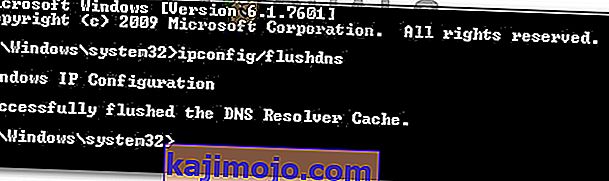
Jika masalah yang sama masih terjadi, pindah ke metode berikutnya di bawah.
Metode 4: Mengubah DNS Anda, DNS Publik Google
Sebagian besar ISP akan mengatur DNS (server nama domain) Anda secara otomatis melalui Dynamic Host Configuration Protocol (DHCP) . Beberapa pengguna yang terpengaruh menemukan bahwa mengubah switchboard DNS dari yang default (disediakan oleh ISP) ke DNS Publik Google berhasil menyelesaikan masalah secara permanen.
Tetapi untuk melakukan ini, Anda harus secara eksplisit mengubah pengaturan DNS di sistem operasi Anda untuk menggunakan alamat IP Publik Google. Prosedur melakukan ini akan sedikit berbeda tergantung pada versi Windows Anda, tetapi kami akan menampilkan metode yang universal (akan berfungsi untuk setiap versi Windows).
Berikut cara mengubah DNS Anda saat ini ke server nama domain publik Google untuk mengatasi masalah " Terjadi kesalahan. Silakan coba lagi nanti. Kesalahan Playback ID ":
- Tekan tombol Windows + R untuk membuka kotak dialog Run. Kemudian, ketik " ncpa.cpl " dan tekan Enter untuk membuka jendela Network Connections .

- Selanjutnya, pilih koneksi yang ingin Anda konfigurasi DNS Publik Google-nya. Jika Anda ingin melakukannya untuk jaringan nirkabel Anda, klik kanan pada Wi-Fi (Koneksi Jaringan Nirkabel) dan pilih Properties . Jika Anda ingin melakukannya untuk koneksi Ethernet (kabel), klik kanan pada Ethernet (Local Area Connection) .
- Di dalam layar Wi-fi / Ethernet Properties , buka tab Networking dan masuk ke kotak pengaturan di bawah This connection using the following items . Selanjutnya, pilih Internet Protocol Version 4 (TCP / IPv4) dan klik tombol Properties .
- Di dalam layar Properti Internet Protocol Version 4 (TCP / IPv4) , buka tab Umum . Selanjutnya, pilih sakelar yang terkait dengan Gunakan alamat server DNS berikut dan ganti server DNS Pilihan dan server DNS Alternatif dengan nilai berikut:
8.8.8.8 8.8.4.4
- Simpan perubahan, lalu ulangi langkah 3 dan 4 dengan Internet Protocol Version 6 (TCP / IPv6) , tetapi kali ini, gunakan nilai-nilai ini untuk server DNS Pilihan dan server DNS Alternatif :
2001: 4860: 4860 :: 8888 2001: 4860: 4860 :: 8844
- Mulai ulang koneksi jaringan Anda. Setelah koneksi Anda dimulai ulang, buka browser Anda. memuat video Youtube yang sebelumnya gagal dan lihat apakah masalah telah diselesaikan.

Metode 5: Melakukan pemulihan sistem
Masalah ini mungkin juga terjadi karena codec buruk yang baru-baru ini diinstal di sistem Anda. Tetapi masalah dengan codec adalah tidak selalu mudah untuk menentukan perangkat lunak yang menginstalnya sejak awal. Inilah sebabnya mengapa dalam situasi seperti ini lebih baik menggunakan wizard Pemulihan Sistem untuk mengembalikan mesin Anda ke titik di mana semuanya berfungsi dengan baik.
Beberapa pengguna yang kami perjuangkan untuk menyelesaikan masalah " Terjadi kesalahan. Silakan coba lagi nanti. Kesalahan Playback ID ”telah berhasil mengatasinya dengan menggunakan titik Pemulihan Sistem yang lebih lama dari kemunculan masalah ini.
Berikut panduan singkat tentang cara melakukan ini:
- Tekan tombol Windows + R untuk membuka kotak dialog Run. Kemudian, ketik " rstrui " dan tekan Enter untuk membuka wizard System Restore.
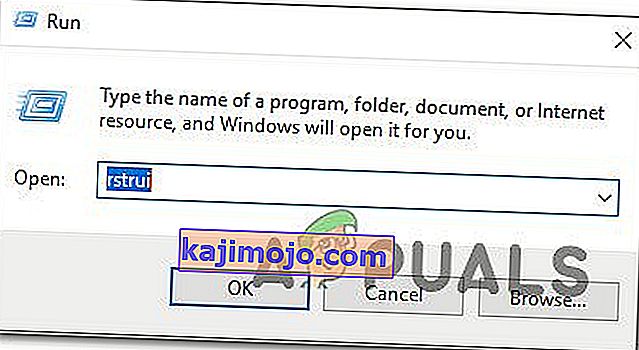
- Di dalam wizard System Restore , tekan Next di layar pertama.
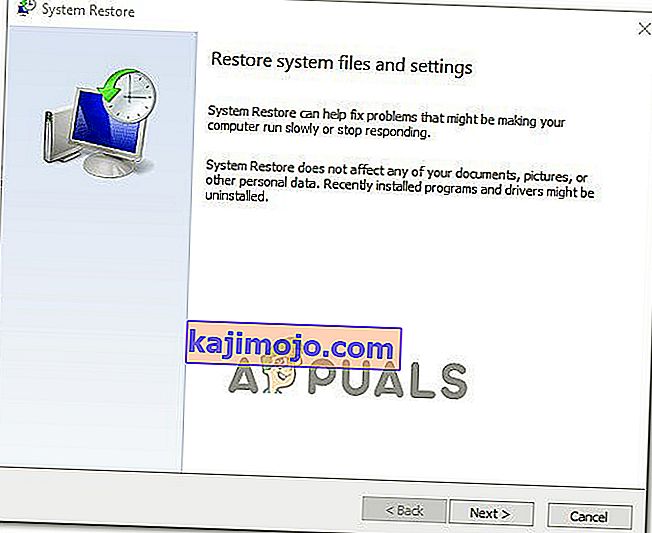
- Di layar berikutnya, mulailah dengan mencentang kotak yang terkait dengan Tampilkan lebih banyak titik pemulihan . Selanjutnya, pilih titik pemulihan sistem yang diberi tanggal sebelum Anda pertama kali mulai menangani kesalahan khusus ini. Kemudian, klik Next untuk melanjutkan.
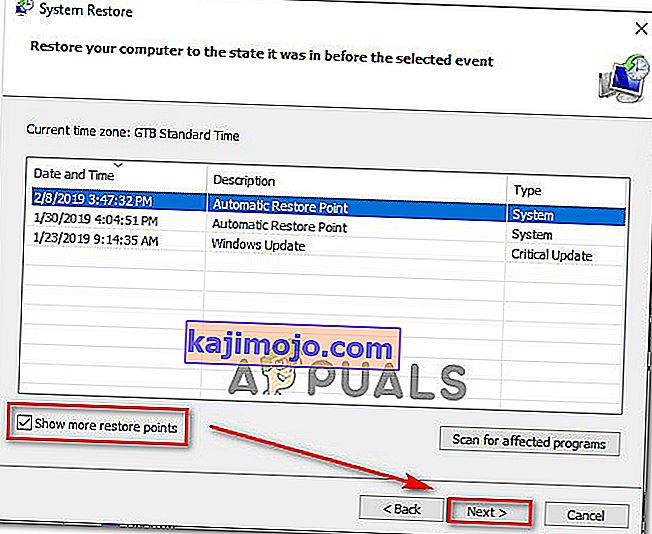
Catatan: Perlu diingat bahwa semua perubahan (aplikasi terinstal, preferensi pengguna, dll.) Yang Anda buat sejak titik pemulihan tersebut disimpan akan hilang setelah prosedur ini selesai. Proses ini akan memulihkan komputer Anda ke kondisi persis seperti saat titik pemulihan diambil.
- Klik Selesai, lalu Ya pada prompt konfirmasi untuk memulai proses pemulihan. Komputer Anda kemudian akan restart dan status yang lebih lama akan diberlakukan pada startup berikutnya.
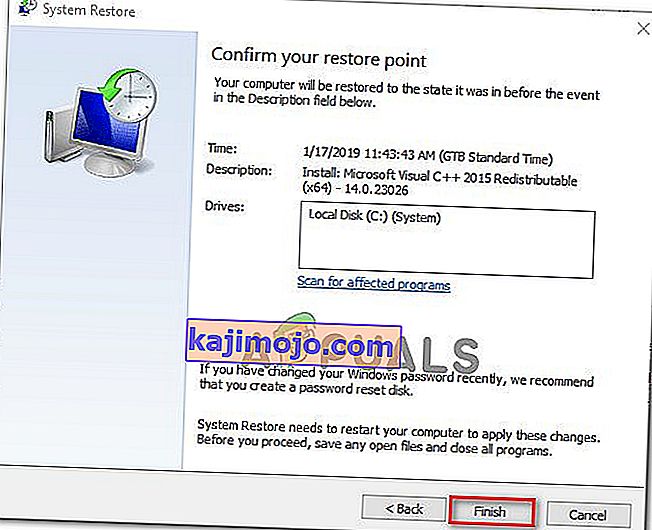
Solusi 6: Mengalihkan Akun
Dalam beberapa kasus, masalahnya bukan pada browser atau komputer, kesalahan dilaporkan dipicu karena Akun Google yang digunakan pengguna untuk masuk ke Chrome. Oleh karena itu, pada langkah ini, kami akan mengalihkan Akun Google sebagai upaya untuk memperbaiki kesalahan ini. Untuk itu:
- Luncurkan browser Anda dan buka tab baru.
- Klik ubin "Akun" di ujung kanan layar Anda yang berisi inisial pertama nama pengguna Anda.
- Klik pada opsi "Add Another Account" dan ikuti petunjuk di layar untuk menambahkan akun lain ke browser.
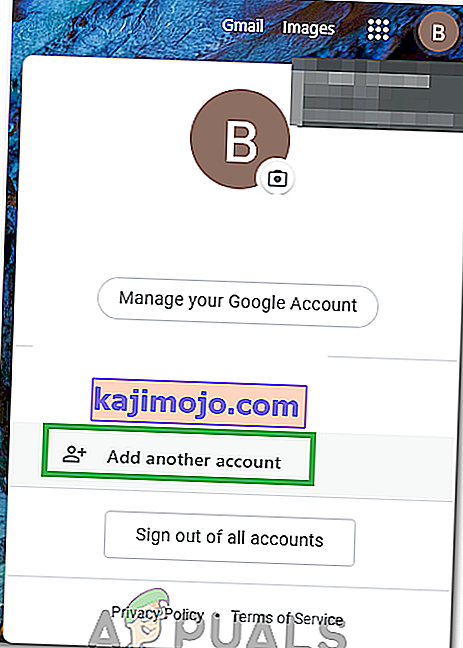
- Setelah menambahkan akun, buka Youtube dengan akun yang sama dan periksa untuk melihat apakah masalah tetap ada.
- Jika tetap ada, klik tombol "Putar Otomatis" sekali untuk menonaktifkannya dan sekali lagi setelah beberapa saat untuk mengaktifkannya kembali.
- Itu seharusnya memperbaiki masalah.
Solusi 7: Mengalihkan Perisai di Brave Browser
Di Brave Browser, sering kali ada opsi "Perisai" di setiap situs yang merupakan semacam fitur pelindung browser. Toggle tombol Off dan kemudian hidupkan, periksa apakah itu memperbaiki masalah.
Solusi 8: Menonaktifkan Ekstensi
Dalam kasus tertentu, beberapa ekstensi mungkin mencegah beberapa fungsi Youtube yang menyebabkan kesalahan ini. Oleh karena itu, pada langkah ini, kami akan menonaktifkan semua ekstensi dan Anda juga disarankan untuk menonaktifkan semua perangkat lunak pemblokiran iklan sebelum melanjutkan.
- Luncurkan Chrome dan klik "Tiga Titik" di kanan atas.
- Klik pada tab "Alat Lainnya" dan kemudian pilih "Ekstensi" dari daftar.
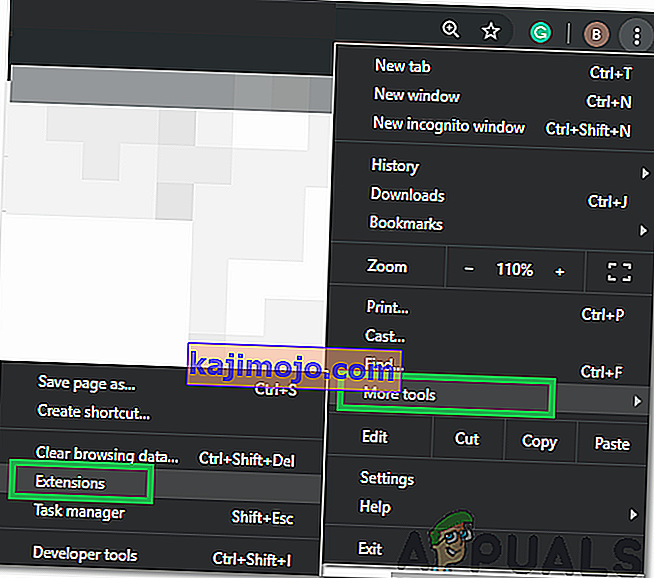
- Klik pada “Toggle” untuk menonaktifkan semua ekstensi yang tidak perlu dan terutama ekstensi “Iridium”, “Tingkatkan Youtube”, “h264” dan adblocking / VPN .
- Periksa untuk melihat apakah masalah tetap ada setelah menonaktifkan ekstensi ini.
- Sekarang, jika Anda ingin terus menggunakan AdBlock, tambahkan baris berikut ke aturan pengecualian untuk mengizinkan Youtube dan Reddit.
www.reddit.com //www.youtube.com/get_video_info xmlhttprequest izinkan
Solusi 9: Menggunakan Mode Penyamaran
Dalam situasi lain, kesalahan diperbaiki hanya dengan menggunakan mode Penyamaran atau penjelajahan pribadi di browser. Melihat mode ini menonaktifkan fitur pelacakan tertentu dari browser dan mencegah riwayat direkam, tampaknya ini adalah solusi yang mudah.
Solusi 10: Situs Daftar Putih di Adblock
Ada kemungkinan AdBlock Anda mencegah iklan dimuat di Youtube dan karena itu, kesalahan sedang dipicu. Oleh karena itu, Anda disarankan untuk memasukkan Youtube ke dalam daftar putih Adblock Anda sehingga akhirnya dapat memuat Iklan dan kesalahan ini diperbaiki.
Catatan: Ini adalah masalah sementara dengan browser dan hanya dapat diperbaiki dari pihak Google. Hingga fungsinya dipulihkan, Anda harus menggunakan akun lain ini untuk mengakses Youtube tanpa kesalahan. Beberapa pengguna telah melaporkan memperbaiki masalah dengan menempatkan "& disable_polymer = true" perintah ini di akhir URL video individual tetapi masih menjadi masalah yang mengganggu untuk ditangani sehingga Anda dapat menginstal add-on "Youtube Classic" untuk berkeliling itu jika menempatkan kode berfungsi.